В этом примере показано, как оценить эффективность и токсичность различных суммарных доз в приложении SimBiology Model Analyzer при помощи цели (приемник) заполнение как биомаркер. Пример использует модель [1] установленного целью расположения препарата (TMDD) с небольшими модификациями.
Установленное целью расположение препарата (TMDD) является явлением, в котором препарат связывает с высоким сродством со своим фармакологическим целевым сайтом, таким как приемник или фермент, во взаимодействии, которое отражается в фармакокинетических характеристиках препарата.
Этот пример использует модифицированное основанное на модели TMDD на модели, используемой Мэджером и Юско [1] с незначительной корректировкой. Авторы предложили типовую модель TMDD, которая составляла насыщаемую целевую препаратом привязку и цель (или приемник) установленное устранение. Drug в Plasma обратимо связывает с несвязанным Target сформировать целевой препаратом Complex. kon и koff являются ассоциацией и константами скорости диссоциации, соответственно. Разрешение свободного Drug и Complex от Plasma описан процессами первого порядка с константами скорости — kel и km, соответственно. Свободный целевой оборот описан уровнем синтеза нулевого порядка ksyn и устранение первого порядка (константа скорости, kdeg). Варианты модели TMDD с тех пор использовались, чтобы охарактеризовать фармакокинетику многочисленных наркотиков.
Корректировка, внесенная в модель, представленную Мэджером и Юско, следующие.
Целевое заполнение (TO) моделируется как TO = Complex/(Target + Complex), где TO является параметром, и Complex и Target являются разновидностями.
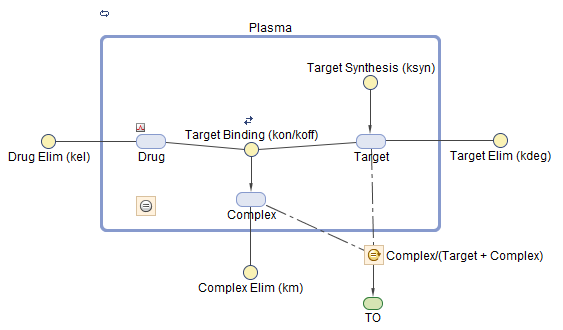
Исследуйте ответ модели на целевом заполнении (TO) с помощью различных суммарных доз.
В командной строке MATLAB® загрузите модель (m1) путем ввода:
sbioloadproject tmdd_with_TO.sbprojОткройте приложение SimBiology Model Analyzer путем ввода simBiologyModelAnalyzer в командной строке или путем нажатия на SimBiology Model Analyzer на вкладке Apps.
На вкладке Home выберите Model> Import Model from MATLAB. Выберите TMDD.
Во-первых, создайте программу, чтобы сгенерировать массив доз с различными суммарными дозами в пределах от от 0 до 300 нанородинок.
Выберите Program > Generate Samples.
На шаге Generate Samples дважды кликните пустую ячейку под Component Name и введите Daily Dose.Amount.
Под Daily Dose.Amount, установите Type на MATLAB Code, и набор Code к linspace(0,300,31). Этот код задает генерацию 31 дозы с суммами в пределах от от 0 до 300 нанородинок.
Отключите графический вывод выборок дозы путем нажатия кнопки графика, как показано на рисунке.
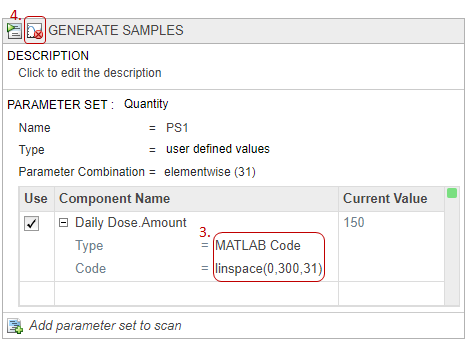
Добавьте шаг симуляции, чтобы симулировать модель с помощью заданных доз. Кликните (+) значок в верхнем левом углу программы и выберите Simulation. Шаг Simulation кажется выполняющим шаг Generate Samples.
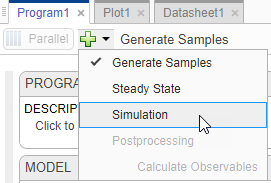
На шаге Model нажмите States to Log. Выберите TO как единственное состояние, чтобы регистрировать путем снимания всех других флажков.
На вкладке Home нажмите Run.
Если симуляция завершена, программа строит результаты в Plot1, который показывает ход времени ответа модели (TO), данный различные суммарные дозы.
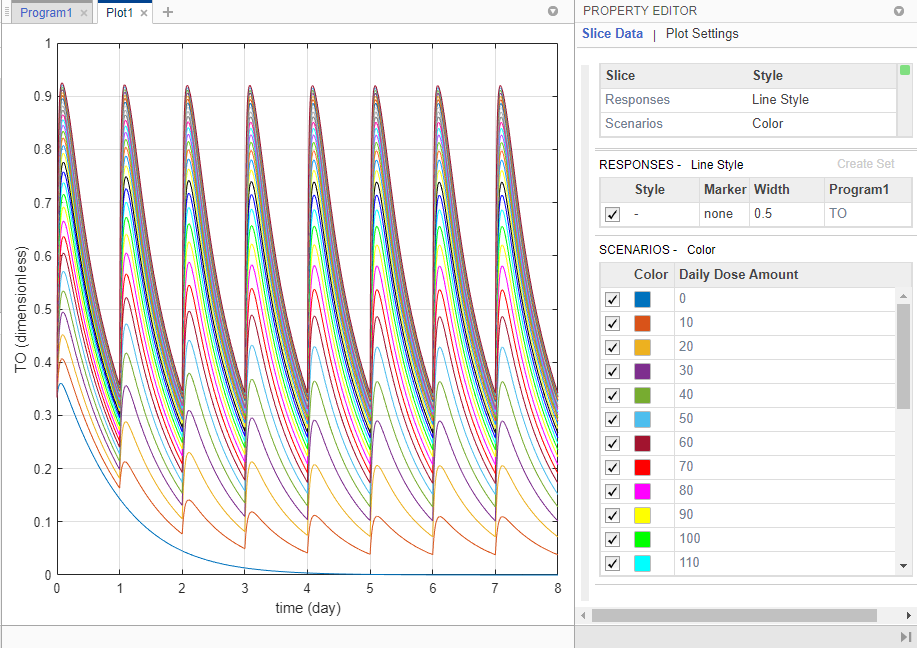
Совет
Графики поддерживаются данными, которые в настоящее время присутствуют в рабочей области приложения. Графики не являются снимками состояния. Когда данные (или экспериментальные данные или результаты симуляции) удалены или изменены, графики также обновляются согласно изменениям в базовых данных.
Займитесь расследованиями, какие суммарные дозы соответствуют ответам TO, которые лежат в безопасности (TO = 0.85) и эффективность (TO = 0.15) пороги. Один подход должен добавить две (горизонтальных) пороговых линии на график отклика TO.
На вкладке Home, в разделе Project, нажимают New Datasheet.
В панели Browser расширьте папку Program1, затем расширьте папку LastRun.
Перетащите results в новую таблицу данных. Таблица данных теперь показывает time и столбцы TO с их соответствующими значениями.
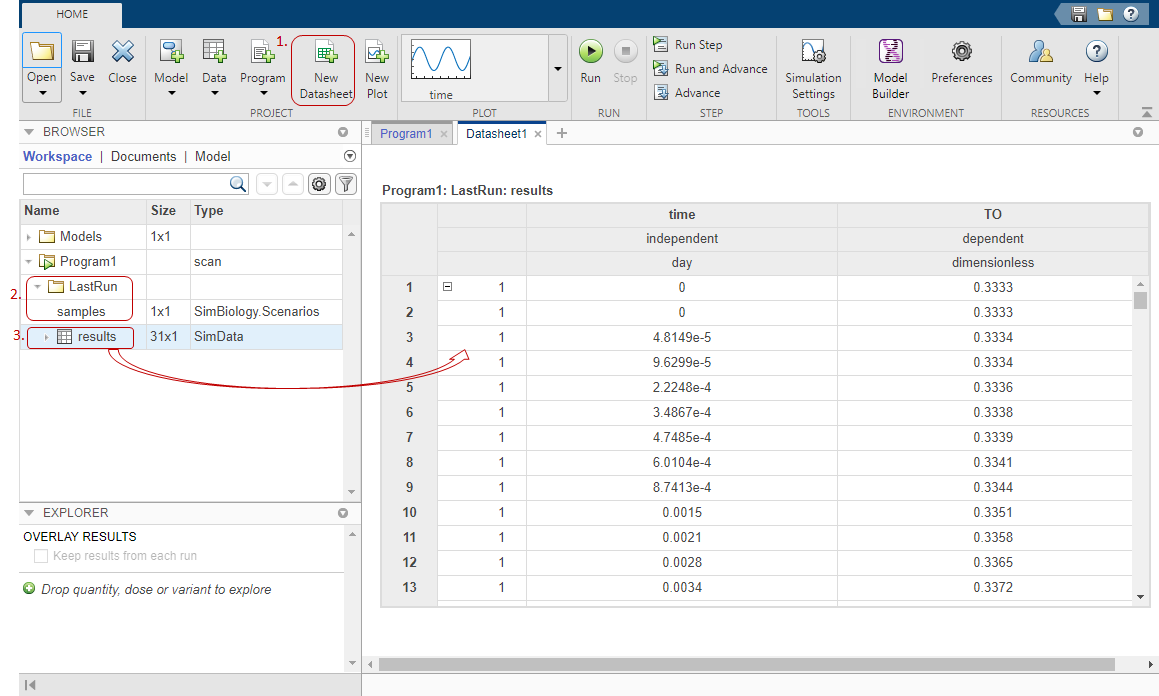
Укажите на таблицу и добавьте выражение путем нажатия (+) значок, который появляется в правом верхнем.
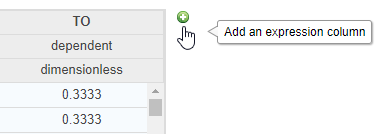
Примечание
Каждый раз, когда вы добавляете выражение в таблицу данных, содержащую результаты LastRun, выражение добавляется как observable возразите против модели. Кроме того, шаг Postprocessing: Calculate Observables также добавляется к соответствующей программе, которая сгенерировала данные LastRun.
Дважды кликните Name1 и переименуйте его EfficacyThreshold.
Дважды кликните UNITS и введите dimensionless.
Дважды кликните ячейку Expression и введите 0.15. Выражение заполняет столбец тем же постоянным значением (0.15) для каждого момента времени.
Точно так же добавьте другой столбец выражения под названием SafetyThreshold с выражением 0.85. Расширьте results в папке LastRun. Значениями из этих двух столбцов выражения является observables со скалярным знаком и теперь сохраненный в таблице под названием scalars.
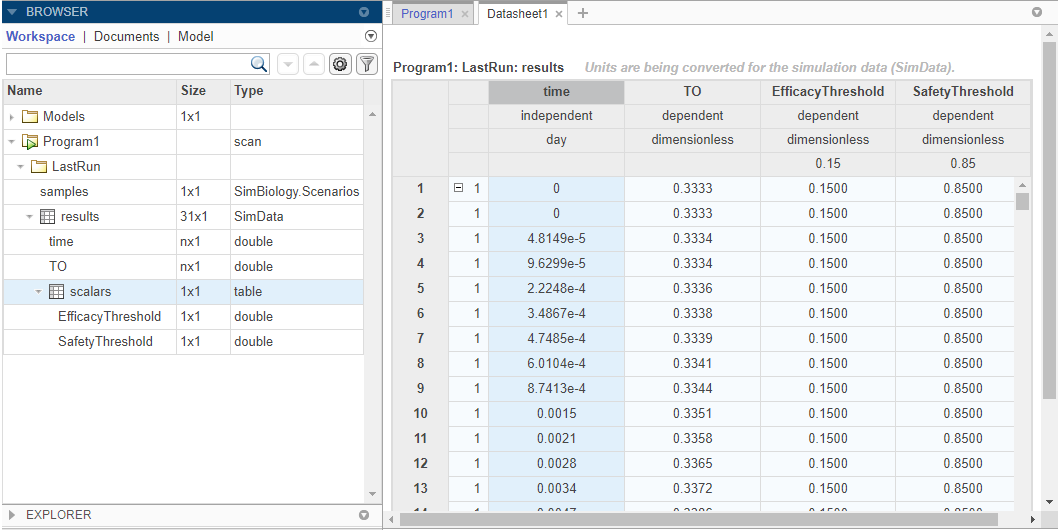
Можно теперь построить максимальные и минимальные пороги наряду с данными моделирования. На вкладке Home, click New Plot.
Нажмите Ctrl и выберите TO, EfficacyThreshold и переменные SafetyThreshold из панели Browser. Перетащите их в график. График теперь показывает профили TO наряду с пороговыми линиями эффективности и безопасности.
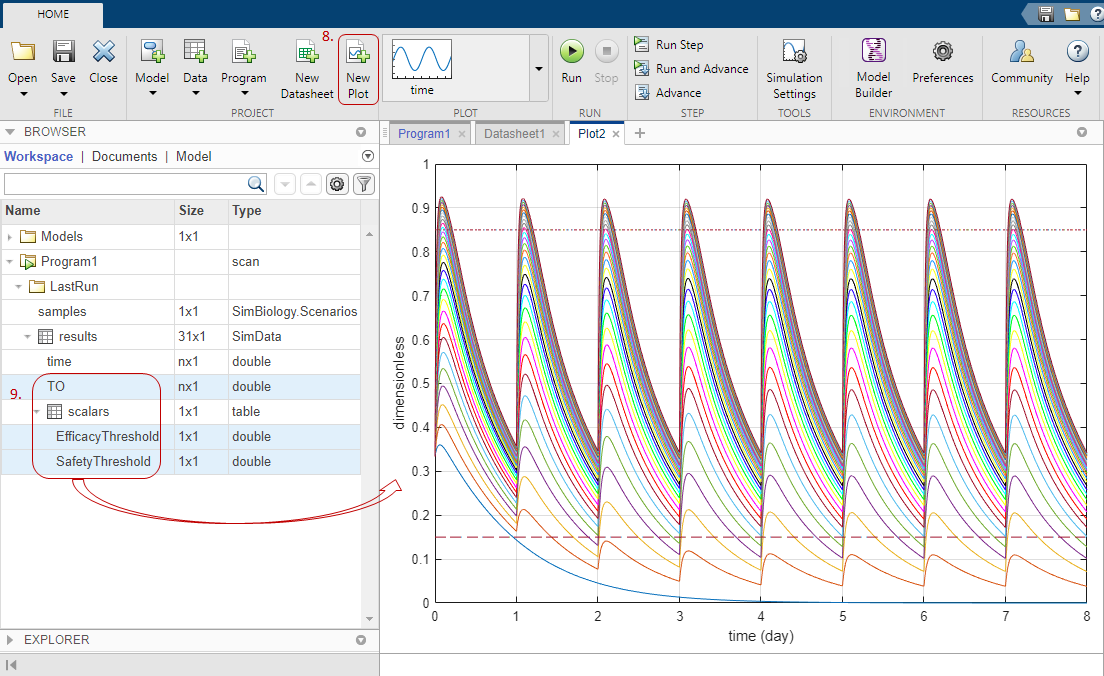
График показывает, что определенные ответы TO или превышают порог безопасности или падение ниже порога эффективности. Чтобы лучше визуализировать это наблюдение, можно настроить график видеть каждую суммарную дозу и соответствующий ответ TO на отдельных осях.
В Property Editor графика, в таблице Slice Data, устанавливает Responses на Color и Scenarios к Grid.
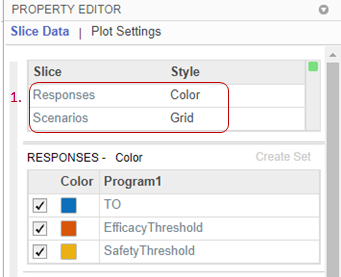
Нажмите Plot Settings. Для Plot YLabel введите TO как значение.
В разделе Axes Limits выберите Link Y-Axis, чтобы показать тот же набор меток на y - ось для всех подграфиков.
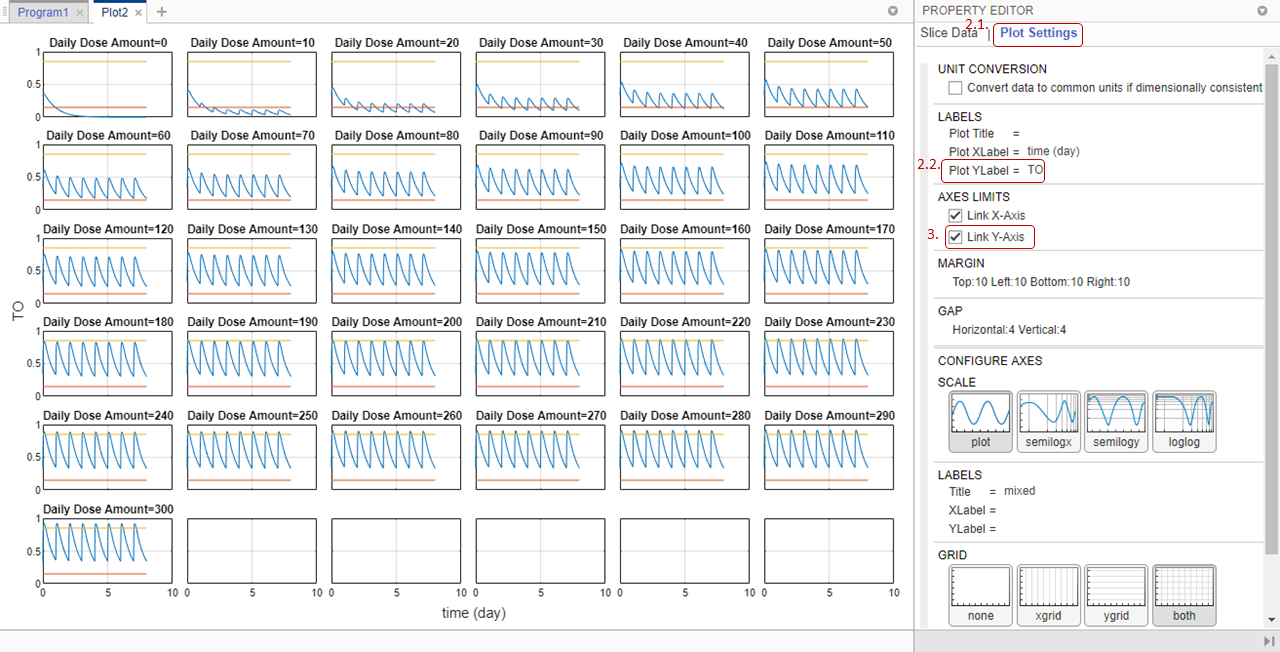
В дополнение к визуальному осмотру каждого графика отклика на отдельных осях можно добавить, что постобработка продвигается, чтобы запросить точно, какие суммарные дозы остаются в порогах.
Кликните по вкладке Program1. На шаге Postprocessing: Calculate Observables дважды кликните первую пустую ячейку в столбце Name и войдите: stat1.
В столбце Expression введите max(TO) < 0.85 & min(TO) > 0.15.
Примечание
Каждый раз, когда вы добавляете выражение в таблицу Observables на шаге, выражение автоматически добавляется как observable возразите против соответствующей модели.
Выберите stat1 как единственное заметное. Очистите EfficacyThreshold и SafetyThreshold.
Оценивать stat1, запустите только шаг симуляции путем щелкания по кнопке Run наверху шага Simulation.
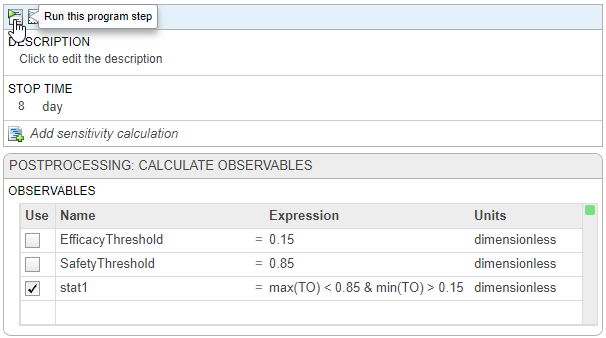
Выполнение шага программы генерирует следующую фигуру. Отобразите и x-сетку и y-сетку путем нажатия на both в разделе Grid. x - ось представляет суммарные дозы и y - ось представляет, генерирует ли суммарная доза ответ TO, который остается в порогах безопасности и эффективности (со значением 1) или не (со значением 0).
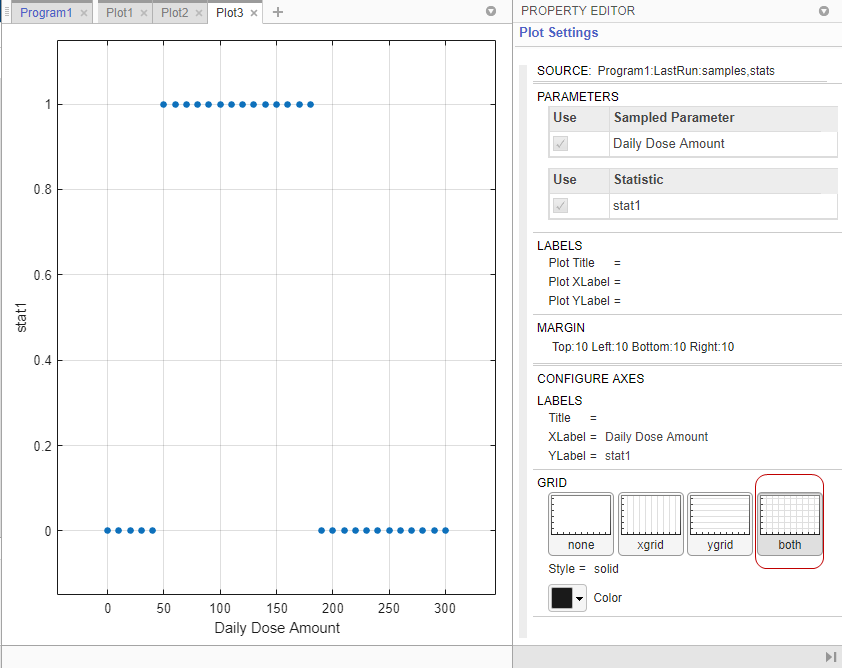
График показывает этому суммарные дозы в пределах от 50 к 180 нанородинки обеспечивают ответы TO, которые лежат в желаемых порогах эффективности и безопасности.
Observable | simbiology | SimBiology Model Analyzer
[1] Marger, D. и В. Юско. 2001. Общая фармакокинетическая модель для наркотиков, показывающих установленное целью расположение препарата. Журнал Фармакокинетики и Фармакодинамики. 28: 507–532.